21 A legjobb RAM, GPU és CPU túlhajtási szoftver
Vegyes Cikkek / / April 04, 2023
A túlhajtás leegyszerűsítve a beállítások manipulálását jelenti a RAM, a CPU és a GPU teljesítményének javítása érdekében. Ha már itt van, tisztában kell lennie a túlhajtás fontosságával, hogy a RAM-ban rejlő lehetőségeket a lehető legteljesebb mértékben kihasználhassa. Erre azért van szükség, mert a gyártók ragaszkodnak a JEDEC szabványokhoz, és szabványos ütemben gyártják a rendszereket, függetlenül a konfigurációtól. Ezért, hogy a legtöbbet hozza ki a számítógépére vagy laptopjára költött pénzéből, megfelelő útmutatás mellett túlhajthatja azokat. Ezt kétféleképpen lehet megtenni: BIOS-szal (Basic Input/Output System) vagy túlhúzó szoftverrel. Ebben a cikkben megismerheti a legjobb RAM-túlhúzó szoftvereket és a CPU-túlhúzó szoftvereket. Ezen kívül megismerheti a GPU túlhajtási szoftverét is.

Tartalomjegyzék
- A legjobb RAM, GPU és CPU túlhajtási szoftver
- A legjobb RAM túlhajtási szoftverek listája
- 7. AMD Overdrive
- A legjobb CPU-túlhúzó szoftver
- A legjobb GPU túlhajtási szoftver
- A túlhajtás előnyei és hátrányai
A legjobb RAM, GPU és CPU túlhajtási szoftver
Itt részletesen megismerheti a RAM, GPU és CPU túlhajtási szoftvereinek listáját.
A legjobb RAM túlhajtási szoftverek listája
Összeállítottuk a legjobb túlhajtási szoftverek listáját, beleértve az ingyenes és fizetős szoftvereket is. Az alábbiakban megemlítjük a PC túlhajtási szoftverét.
| Nem. | Túlhúzó szoftver | típus | Elérhető | Költség |
| 1. | Intel Extreme Tuning Utility | RAM | Hivatalos honlapján | Ingyenes |
| 2. | EVGA Precision X1 | RAM/CPU/GPU | Hivatalos honlapján | Ingyenes |
| 3. | AMD Ryzen Master | RAM | Hivatalos honlapján | Ingyenes |
| 4. | DRAM számológép Ryzenhez | RAM | Harmadik fél webhelye | Ingyenes |
| 5. | Intel Extreme Memory Profile | RAM | Hivatalos honlapján | Ingyenes |
| 6. | MemSet 4.1 | RAM | Harmadik fél webhelye | Ingyenes |
| 7. | AMD Overdrive | RAM/CPU | Harmadik fél webhelye | Ingyenes |
| 8. | ATI Tools Tray | RAM/CPU/GPU | Harmadik fél webhelye | Ingyenes |
1. Intel Extreme Tuning Utility
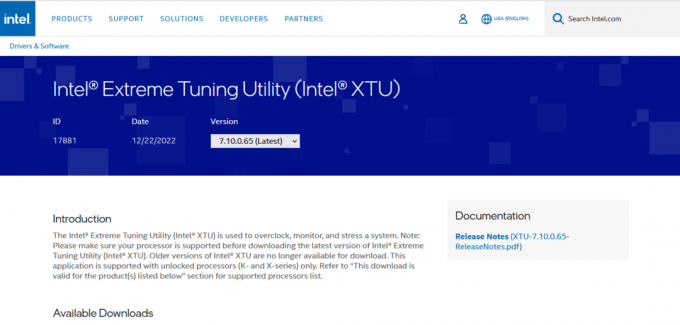 Intel Extreme Tuning Utility az egyik legnépszerűbb RAM túlhajtási szoftver. Kezdők és szakértők egyaránt használják. Csak az Intel processzorokat és hardvert használó felhasználók számára megbízható. Az eszköz legjobb része az, hogy közvetlenül kommunikál a BIOS-szal, és lehetővé teszi a túlhúzott változtatásokat a rendszer újraindítása nélkül. Az Intel Extreme Tuning Utility néhány szolgáltatása a következő:
Intel Extreme Tuning Utility az egyik legnépszerűbb RAM túlhajtási szoftver. Kezdők és szakértők egyaránt használják. Csak az Intel processzorokat és hardvert használó felhasználók számára megbízható. Az eszköz legjobb része az, hogy közvetlenül kommunikál a BIOS-szal, és lehetővé teszi a túlhúzott változtatásokat a rendszer újraindítása nélkül. Az Intel Extreme Tuning Utility néhány szolgáltatása a következő:
- Ez az Intel eszköz segít ebben figyeli a PC hőmérsékletét és nyomon követheti a rendszer teljesítményét.
- Ez egy CPU-túlhúzó szoftver, amely szintén használható az egyes alkatrészek túlhajtása mint a RAM, a processzor és a GPU.
- Az intuitív felhasználói felület Az eszköz egyszerű és könnyen követhető a túlhajtási folyamat.
- Ez az eszköz azt is lehetővé teszi módosítsa a feszültséget, a grafikát, a memóriát és a processzort a stabilitás befolyásolása nélkül.
- Ez összeegyeztethető az Intel magprocesszorokkal, amelyek a processzorszámban a K, KF, HK, X és XE betűket tartalmazzák.
- Ez az eszköz az díjmentesen és egyszerűen letölthető az Intel hivatalos webhelyéről.
Olvassa el még:Hogyan lehet ellenőrizni a laptop Intel processzor generációját?
2. EVGA Precision X1
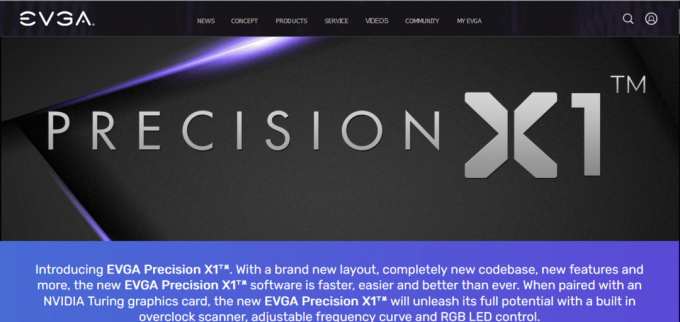
EVGA Precision X1 egy másik RAM-túlhúzó szoftver, amelyet a CPU és a GPU túlhajtására is használhat. A szoftver az NVIDIA grafikus kártya teljesítményének maximalizálásával is segít hangolni. Az egyszerű és könnyen használható felület miatt lehetőleg kezdőknek a legjobb. Az alábbiakban felsorolunk az EVGA Precision X1 néhány kiemelkedő funkcióját:
- Ez a szoftver lehetővé teszi, hogy nyomon kövesse a hőmérséklet, órajel és feszültség.
- Ez egy OC szkennerből áll, amely segít Önnek végezzen stresszteszteket hatékonyan.
- Széles körben játékosok használják mivel dicséretesen felgyorsítja a rendszert.
- Ez díjmentesen és egyszerűen letölthető a hivatalos webhelyről.
- Automatikusan beállítja a független frekvencia- és feszültségpontok.
- Kényelmesen megteheti testreszab a ventilátor görbe és a ventilátor vezérlése.
- Ez az eszköz az összeegyeztethető Windows 8 (64 bites), Windows 10 (64 bites) és Windows 11 rendszerrel.
Olvassa el még: 8 legjobb GPU-támogató keret
3. AMD Ryzen Master
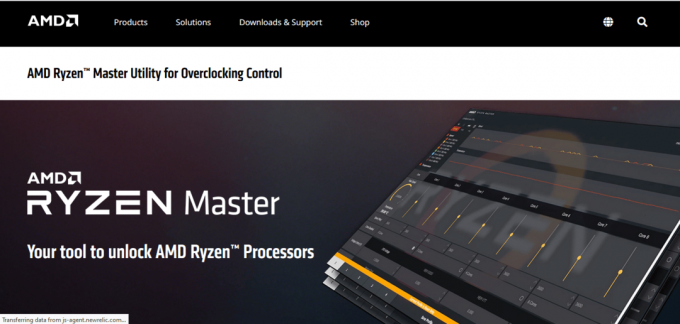
AMD Ryzen Master az egyik legjobb túlhúzó szoftver, amellyel az AMD Ryzen RAM és a processzorok túlhajthatók. A szoftver alapvető és haladó nézeteket tartalmaz kezdőknek és szakértőknek. Folytassa az olvasást, ha többet szeretne megtudni erről a RAM-túlhúzó szoftverről:
- A Alapnézet A szoftver automatikusan túlhúzza a CPU-t, és olyan részleteket biztosít, mint a CPU hőmérséklete, feszültsége és sebessége.
- A Speciális nézet A szoftver hozzáférést biztosít olyan összetevőkhöz, mint a memória és a memóriafeszültség vezérlése, a DRAM időzítése, a feszültségvezérlés, a konfigurációk és az egyes magszorzók.
- Az AMD Ryzen Master biztosít Önnek három túlhúzási mód amelyek az alapértelmezett, automatikus és kézi.
- Az is javítja a játékélményt az integrált grafika túlhajtásával.
- Ez az eszköz valós időben figyeli és jeleníti meg a számítógép teljesítménye.
- Használható a CPU a zárószoftver felett.
- A szoftver az díjmentesen és egyszerűen letölthető a hivatalos webhelyről.
4. DRAM kalkulátor Ryzenhez
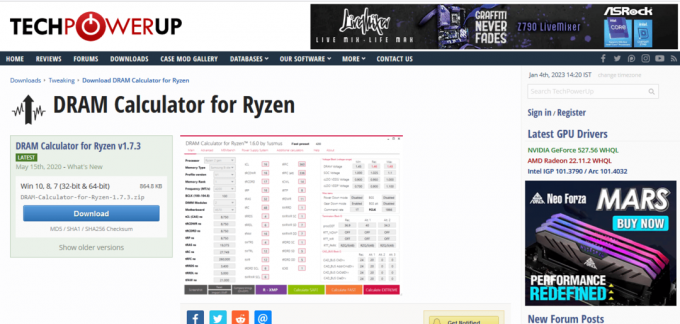
DRAM számológép Ryzenhez egy túlhúzó szoftver, amely a RAM túlhajtására szolgál, kizárólag Ryzen-alapú hardverben. Jobb teljesítményt és stabilitást biztosít a felhasználóknak. Az alábbiakban felsoroljuk a Ryzen DRAM-kalkulátorának néhány egyéb funkcióját:
- A szoftver az összeegyeztethető Zen és Zen 2 architektúrán alapuló processzorokkal.
- Ez az eszköz több mint sebességű RAM-okhoz ajánlott 3200 MHz.
- Lehetővé teszi a túlhajtást egy gombnyomással.
- A Ryzen DRAM-kalkulátora az összes verzióval működik ablakok mindkettő konfigurációjával 32 bites és 64 bites.
- Ez díjmentesen és letölthető harmadik felek webhelyeiről.
Olvassa el még:Javítsa ki az AMD Radeon Wattman összeomlását Windows 10 rendszeren
5. Intel Extreme Memory Profile
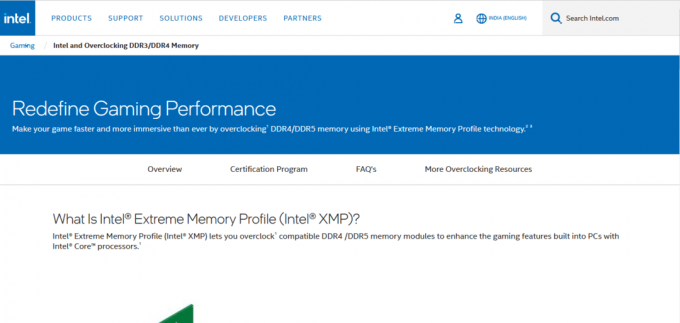
Intel Extreme Memory Profile egy RAM-túlhúzó szoftver, amely kizárólag az Intel magprocesszorokhoz használható. Ezt a túlhúzó szoftvert kezdők és szakértők egyaránt használhatják. A RAM ezzel az Intel eszközzel való túlhajtása után 10%-os teljesítménynövekedést biztosít a felhasználóknak. Az Intel Extreme Memory Profile néhány funkciója az alábbiakban található:
- Ez az eszköz az összeegyeztethető DDR4/ DDR5 RAM-okkal, Intel magprocesszorokkal.
- Ezt az eszközt letöltheti az Intel hivatalos webhelyéről díjmentesen.
- Ez áll a felhasználóbarát felület.
- A letöltési folyamat a kelleténél bonyolultabb Intel XMP minősítéssel.
- Ez biztosítja előre hangolt profilok kezdőknek.
- Lehetővé teszi a szakértők számára, hogy hozzáadjanak egyedi gyártású RAM profilok.
Olvassa el még: Javítás: Az Intel RST szolgáltatás nem fut a Windows 10 rendszerben
6. MemSet 4.1

MemSet 4.1 a RAM túlhajtás, amely segít a memória időzítésének módosításában a számítógép teljesítményének növelése érdekében. Bár alapvetőnek és egyszerűnek tűnik, némi gyakorlatra lesz szüksége, hogy alkalmazkodjon a túlhajtáshoz, hogy a szoftvert a lehető legteljesebb mértékben tudja használni. A túlhúzó szoftver néhány funkciója az alábbiakban található:
- A felhasználói felület a szoftver nagyon alapszintű.
- Ez díjmentesen és könnyen letöltheti ezt a szoftvert harmadik felek webhelyeiről.
- Tartalmazza az összes módosítási lehetőségek egyenesen az egyik ablakban.
- Lehetővé teszi, hogy csípés opciók mint az órajelenkénti parancs, az előtöltés késleltetése, a sorciklus ideje, a frissítési mód kiválasztása és még sok más.
- Azt nem tartalmaz egy súgóútmutatót vagy a Visszaállítás alapértelmezettre eszközt.
- Ez összeegyeztethető a Windows összes verziójával.
Olvassa el még: Mi az az óra megszakítása?
7. AMD Overdrive

AMD Overdrive az egyik legnépszerűbb túlhajtási eszköz, amelyet kényelmesen használhat a RAM túlhajtására. Ezt a szoftvert a CPU túlhajtására és hangolására is használhatja. Lehetővé teszi az automatikus stabilitástesztek futtatását, amikor és amikor szükséges. Az alábbiakban felsoroljuk az AMD Overdrive további jellemzőit:
- Ez a szoftver arról ismert átfogó megközelítés a rendszer túlhajtásához.
- A felhasználók számára biztosítja előre hangolt beállítások és memóriaprofilok amelyek segítségével jelentősen megnövelheti a Ram teljesítményét.
- A rendszer konfigurációja alapján ez a szoftver automatikusan behangolja a CPU-t.
- Lehetővé teszi, hogy figyelemmel kíséri a valós idejű teljesítményt a memória és a CPU nyomon követésével a memória órajelét, a memória időzítését, feszültségét stb.
- A szoftver már nem érhető el a hivatalos webhelyen, megteheti töltse le innen egy harmadik fél webhelye ingyenesen.
- A szoftver könnyen használható, és rendelkezik egy lenyűgöző felhasználói felület.
Olvassa el még:A hiányzó AMD katalizátor vezérlőközpont javítása
8. ATI Tray Tools
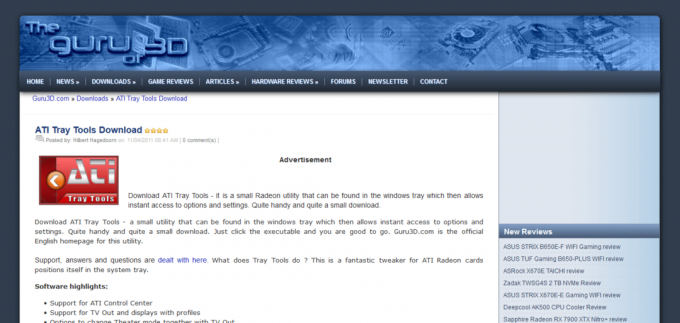
ATI Tray Tools az egyik legjobb RAM túlhajtási eszköz, amellyel növelheti számítógépe teljesítményét. Az egyik oka annak, hogy miért kell használnia ezt a szoftvert, az az, hogy nagyon kevés helyet igényel. Ez a túlhúzó eszköz a GPU túlhajtására is használható. Az alábbiakban felsoroljuk ennek a túlhúzó eszköznek néhány egyéb funkcióját:
- Ezt az eszközt használhatja állítsa be a memória órajelét, órajel és ventilátor sebesség.
- Azt is lehetővé teszi, hogy a figyeli a GPU hőmérsékletét és ellenőrzi a túlmelegedési problémákat.
- Az ATI Tray Tools egyedülálló funkciót tartalmaz automatikus túlhajtás 3D módban.
- Ez egy Radeon tweaker amely az Ablaktálcában található, így lehetővé teszi az opciók és beállítások könnyű elérését.
- tudsz töltse le ingyen harmadik felek webhelyeiről.
- A felhasználók számára a alapvető és könnyen használható felület.
A legjobb CPU-túlhúzó szoftver
Itt mutatjuk meg azoknak a szoftvereknek a listáját, amelyekkel behangolhatja a CPU-ját. A CPU túlhajtási szoftver az alábbiakban található:
| Nem. | Szoftver | típus | Letöltés innen | Ár |
| 1. | CPU Tweaker 2.0 | CPU | Harmadik fél webhelye | Ingyenes |
| 2. | Intel Performance Maximizer | CPU | Hivatalos honlapján | Ingyenes |
| 3. | ClockTuner Ryzenhez | CPU | Harmadik fél webhelye | Ingyenes |
| 4. | SetFSB | CPU | Harmadik fél webhelye | Ingyenes |
1. CPU Tweaker 2.0
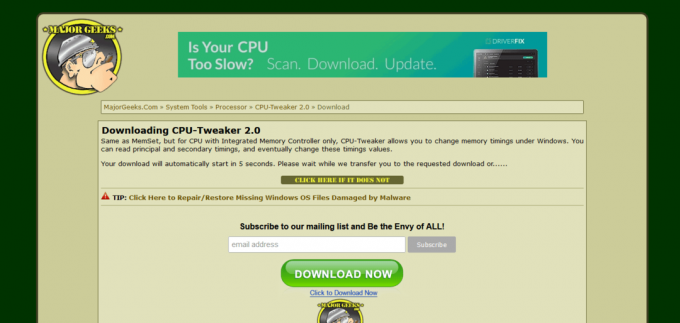
CPU Tweaker 2.0 az egyik legjobb túlhúzó szoftver, amellyel a CPU hangolható. Ez egy könnyű szoftver, amely lehetővé teszi a CPU sebességének hatékony növelését. A processzor teljesítményének optimalizálását is segíti. A szoftver néhány funkciója az alábbiakban található:
- A CPU Tweaker 2.0 tartalmaz egy integrált memóriavezérlő.
- A könnyen használható felhasználói felület A szoftver egyetlen ablakban tartalmazza az összes funkciót.
- Lehetővé teszi, hogy találj információt a CPU-ról, a rendszerfrekvenciáról, az alaplapról és a memóriáról az ablak felső részén.
- A a képernyő alján találhatók a lehetőségek például az írási helyreállítási idő, a frissítési ciklus ideje és néhány más, amelyek segítségével módosíthatja az időzítéseket a CPU beállításához.
- Ez összeegyeztethető a Windows összes verziójával.
- Ez díjmentesen és könnyen letölthető.
- Azt súgó útmutatót tartalmaz és ezért kezdők nem használhatják.
Olvassa el még: Hogyan használjunk magas CPU-használatot Windows 10 rendszeren?
2. Intel Performance Maximizer
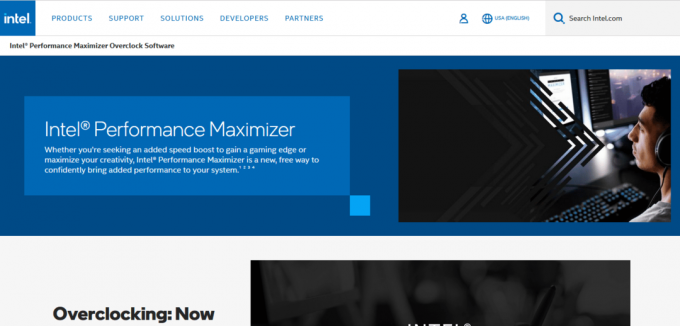
Intel Performance Maximizer a legjobb túlhúzó szoftver, amely kizárólag az Intel processzorokhoz tartozik. Ez a szoftver könnyen használható, és egy egyszerű felhasználói felületből áll. Ez a szoftver csak 9-re használhatóth Gen Intel mag processzorok. A szoftver legjobb része az, hogy elemzi a szoftverben rejlő lehetőségeket, és automatikusan olyan sebességre kapcsol, amely stabil lehet a PC számára. A szoftver egyéb funkciói az alábbiakban találhatók:
- Az Intel Performance Maximizer finomítja a processzort segítségével géppel segített tesztek.
- A szoftver megtudhatja a biztonságos paramétereket azon beállítások közül, amelyeket nem szabad átlépnie.
- Az Intel Extreme Tuning Utility-hez hasonlóan ez az Intel túlhajtási szoftver sem igényli, hogy akadályozza a BIOS beállítások.
- Ez a szoftver átfogó útmutatót nyújt a CPU túlhajtásához lépésről lépésre.
- A beépítettet is futtathatja stressztesztek.
- Ez díjmentesen és egyszerűen letölthető a hivatalos webhelyről.
3. ClockTuner Ryzenhez
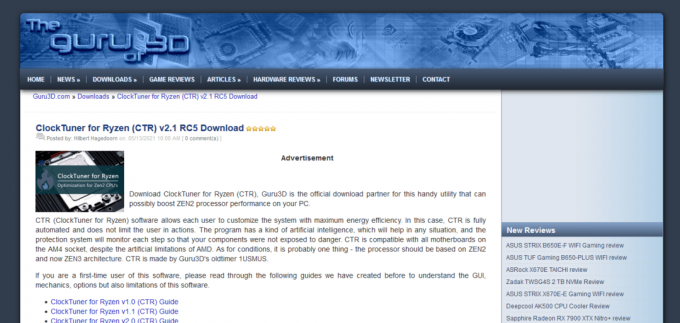
ClockTuner Ryzenhez az egyik legjobb elérhető CPU-túlhúzó szoftver. Kizárólag AMD termékekhez használható. Ez a leginkább ajánlott és felhasználóbarát túlhajtási szoftver. Automatikusan növeli a számítógép teljesítményét anélkül, hogy manuálisan kellene módosítani. A ClockTuner for Ryzen néhány egyéb funkciója az alábbiakban található:
- Ez felhasználóbarát szoftver kezdőknek és haladóknak egyaránt alkalmas.
- Ez a szoftver elemzi a CPU szilícium minőségét automatikusan kiszámolja és állítsa be a frekvenciát és a feszültséget.
- Ez a szoftver is stresszteszteket futtat a rendszer stabilizálása és a kockázatok elkerülése védelmi mechanizmusok segítségével.
- Ez harmadik féltől származó szoftver amelyet egyszerűen és ingyenesen letölthet.
- A szoftver kompatibilis a Zen 2 és Zen 3 CPU-kkal.
Olvassa el még:Mi a különbség a mikroprocesszor és a mikrokontroller között?
4. SetFSB

SetFSB egy túlhúzó eszköz a CPU számára. Ez egy fejlett eszköz, amely lehetőleg nem ajánlott kezdőknek. Ez a szoftver kifejezetten FSB (Front Side Bus) sebesség. Javasoljuk, hogy ehhez megfelelő túlhúzó szoftvert használjon, mivel más eszközökre lesz szüksége más beállítások módosításához. Így hangolja a CPU-t, ami jobb teljesítményt eredményez. A SetFSB egyéb funkciói az alábbiakban találhatók:
- Ez egy csúszkát biztosít, amellyel az FSB megfelelően növelhető vagy csökkenthető.
- A szoftver arról ismert megbízható teljesítmény.
- Ez az eszköz hatékonyan áthidalja a CPU és a memória közötti szakadékot hogy működjön a rendszer.
- Az is tájékoztatást nyújt a RAM és a CPU teljesítményéről.
- Lehetővé teszi, hogy hozzáférhet más intézkedésekhez mint a hőmérséklet és a frekvencia.
- Ezt a szoftvert harmadik fél webhelyéről töltheti le díjmentesen.
A legjobb GPU túlhajtási szoftver
Azoknak, akik olyan szoftvert keresnek, amely segíthet a GPU túlhajtásában. Az alábbiakban felsoroltunk néhányat:
| Nem. | Szoftver | típus | Letöltés innen | Ár |
| 1. | MSI Afterburner | GPU | Hivatalos honlapján | Ingyenes |
| 2. | RivaTuner | GPU | Harmadik fél webhelye | Ingyenes |
| 3. | ASUS GPU csípés II | GPU | Hivatalos honlapján | 99 dollár/év |
| 4. | GMA Booster | GPU | Harmadik fél webhelye | Ingyenes |
| 5. | Palit ThunderMaster | GPU | Hivatalos honlapján | Ingyenes |
| 6. | NVIDIA ellenőr | GPU | Hivatalos honlapján | Ingyenes |
| 7. | Zafír TriXX | GPU | Hivatalos honlapján | Ingyenes |
| 8. | nTune | GPU | Hivatalos honlapján | Ingyenes |
| 9. | Tűzvihar | GPU | Hivatalos honlapján | Ingyenes |
1. MSI Afterburner

MSI Afterburner az egyik leggyakrabban használt GPU túlhajtási eszköz. A legtöbb elérhető grafikus kártyával használható. Ez a szoftver lehetővé teszi a használt hardver minden részletének megismerését is. Számos funkciót kínál a felhasználóknak, amelyeket alább felsorolunk:
- Az MSI Afterburner lehetővé teszi a grafikus kártya vezérlését a egyszerű felhasználói felület.
- Azt részletekkel látja el Önt az órajelről, a feszültségről, a hőmérsékletről és a GPU-jelentés használatáról.
- Lehetővé teszi, hogy könnyen elérheti a grafikus kártya beállításait.
- Könnyen lehet testreszabhatja a rajongói profilt hogy egyensúlyba hozza a hőt és a teljesítményt.
- Tartalmaz egy OC szkenner amely lehetővé teszi, hogy egyetlen kattintással túlhajtson a legmagasabb stabil beállításokra.
- Ez az eszköz biztosítja az Ön számára valós idejű információ játék közben, amely lehetővé teszi a túlhajtási beállítások hatásainak ellenőrzését.
- Ez díjmentesen és egyszerűen letölthető a hivatalos webhelyről.
- Ez összeegyeztethető a legtöbb elérhető grafikus kártyával.
Olvassa el még:14 módszer a Windows 10 rendszeren nem működő MSI Afterburner javítására
2. RivaTuner
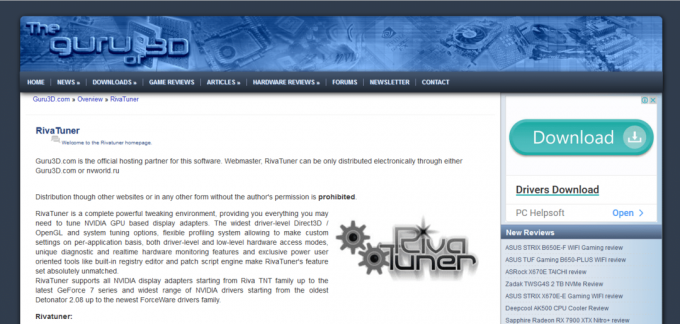
RivaTuner az egyik legjobb túlhajtási szoftver, amellyel rendszereket módosíthat és profilokat hozhat létre a használt alkalmazások számához. Pontosabban, ez egy illesztőprogram-szintű OpenGL/Direct3D finomhangolású NVIDIA GPU szoftver. Különféle funkciókból áll, amelyek közül néhányat az alábbiakban felsorolunk:
- Ez a szoftver lehetővé teszi a rendszer teljesítményének nyomon követését a valós idejű teljesítmény megjelenítéserészletek.
- A felhasználói felület a szoftver egyszerű és könnyen érthető.
- Néhányat támogat is AMD/ATI GPU-k.
- Lehetővé teszi, hogy módosítsa a GPU beállításait és módosítsa a GPU energiafogyasztását, feszültségét és órajelét.
- A RivaTuner ebben segít figyelje a hőmérsékletet a GPU-ból, amely lehetővé teszi a túlmelegedési problémák nyomon követését.
- Ez díjmentesen.
- Ez a szoftver az összeegyeztethető a Windows verzióival.
3. ASUS GPU Tweak II
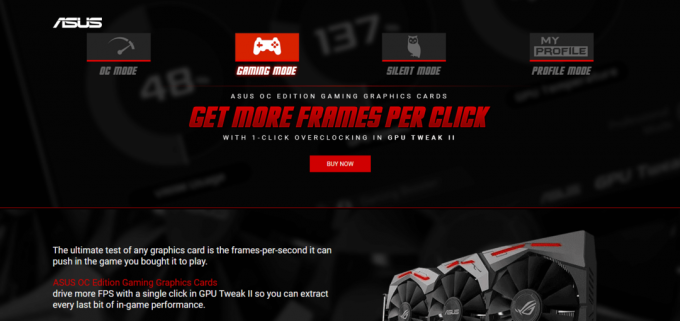
ASUS GPU Tweak II egy GPU-túlhúzó szoftver, amely kizárólag ASUS grafikus kártyákhoz készült. A szoftver a fent említett MSI afterburner szoftverhez hasonlóan működik. Ez a szoftver egyszerű, de lenyűgöző felhasználói felülettel rendelkezik. Az ASUS GPU Tweak II néhány funkciója az alábbiakban található:
- Ez az eszköz lehetővé teszi a felhasználók számára beállítások megváltoztatása mint a grafikus kártyájuk feszültsége, magórája vagy memória órája, csak a csúszkák megfelelő mozgatásával.
- Azt javítja a játékélményt a szükségtelen folyamatok eltávolításával.
- Ebből áll három teljesítménymód Játék mód, Overclock mód és Csendes mód különféle célokra.
- Ez az eszköz az összeegyeztethető Windows 7, 8, 8.1, 10 rendszerrel 32 és 64 bites konfigurációkhoz, vagy NVIDIA 600 vagy AMD 7000 sorozathoz.
- Az ASUS GPU módosításai II 99 dollárba kerül egy évre.
Olvassa el még: 6 módja a BIOS elérésének Windows 10 rendszerben (Dell, Asus és HP)
4. GMA Booster

GMA Booster az egyik legjobb túlhúzó szoftver, amivel rendelkezni kell. Ez az eszköz javítja a fejlett 3D-s játékok, a hibátlan operációs rendszer és más személyes alkalmazások teljesítményét. A többi GPU-túlhúzó eszközzel ellentétben ez a Windowson kívül más operációs rendszerekkel is kompatibilis. Az alábbiakban felsoroljuk a GMA Booster néhány egyéb funkcióját, amelyek kiemelik a többi közül:
- Ez biztosítja 2,4-szerese a további feldolgozási képességnek rendszerének integrált grafikus motorja.
- Ez összeegyeztethető Windows, macOS és Linux rendszerrel.
- Ez az eszköz lehetővé teszi, hogy válassza ki a kívánt frekvenciát grafikus processzorához, amely akár 400 MHz-es is lehet.
- Ez egy könnyen használható szoftver de kezdőknek nem ajánlott.
- A felhasználóknak nagyon kell lenniük legyen óvatos az órabeállítások módosításakor a grafikus kártya.
- tudsz töltse le ingyen bármely harmadik fél webhelyéről.
5. Palit ThunderMaster

Palit ThunderMaster az egyik legjobb GPU-túlhúzó szoftver, amelyet akkor használhat, ha Ön NVIDIA GPU-felhasználó. Ez egy ingyenes szoftver, amelyet a hivatalos webhelyről tölthet le. Az alábbiakban felsoroljuk a GPU egyéb sajátos jellemzőit:
- A szoftver beállítását teszi lehetővé feszültség, FPS, energiafogyasztás, hőmérséklet, órajel és ventilátor sebesség.
- A felhasználók számára biztosítja a ventilátor sebességének többféle beállítási módja.
- Ez az eszköz lehetővé teszi a felhasználók számára, hogy a beállításokat legfeljebb hat különböző profil.
- Ez áll a scanner amely megvizsgálja a GPU-t, hogy megfelelő túlhajtási beállításokat biztosítson.
- Ennek az eszköznek a felülete felhasználóbarát.
- A felhasználóknak is kínál LED vezérlők és világítási módok.
Olvassa el még: 7 legjobb GPU hőmérséklet-figyelő eszköz
6. NVIDIA ellenőr
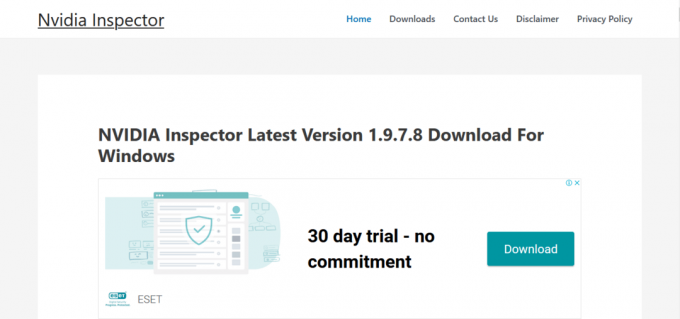
NVIDIA ellenőr egy GPU-túlhúzó eszköz, amelyet csak akkor használhat különféle beállítások módosítására, ha rendelkezik NVIDIA GPU-val, ahogy a neve is sugallja. Ez a szoftver elengedhetetlennek bizonyul, mivel fontos részleteket biztosít a GPU-ról. Az alábbiakban felsoroljuk a GPU-túlhúzó eszköz egyéb sajátos jellemzőit:
- A felhasználók számára a barátságos felhasználói felület.
- Könnyen lehet túlhajtja a GPU-t az overclocking fülre kattintva és a szükséges előbeállítások kiválasztásával.
- Az előre beállított értékek intézkedésekből áll például a hőmérséklet, az energiafogyasztás, a GPU feszültsége és a ventilátor sebessége.
- A szoftver az gyakran frissítik.
- Ez áll egy beépített energiatakarékos amely szabályozza az energiafogyasztást.
- Tartalmaz továbbá a speciális panel amely lehetővé teszi a grafikus kártya összes beállításának vezérlését.
- Ez ingyenes szoftver amelyet egyszerűen letölthet a szoftver hivatalos webhelyéről.
- Ez összeegyeztethető Windows XP, 7, 8/8.1 és Windows 10 rendszerrel.
7. Zafír TriXX
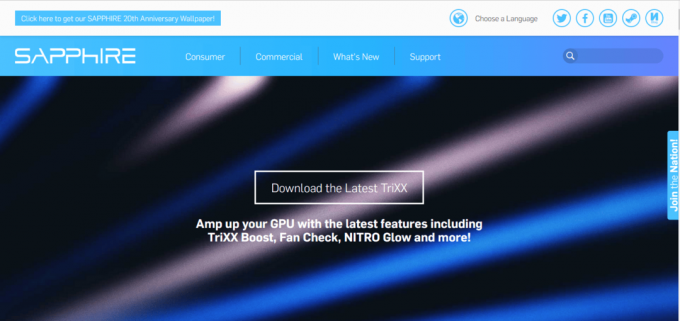
Zafír TriXX az egyik legjobb GPU-túlhúzó szoftver, amellyel a grafikus kártyákat hangolhatja. Ez az eszköz kizárólag Sapphire vagy AMD GPU-khoz használható. A Sapphire TriXX segítségével a grafikus kártya különféle beállításait módosíthatja. Folytassa az olvasást, hogy megtudja ennek a GPU-túlhúzó eszköznek a funkcióit:
- Lehetővé teszi, hogy csípés a memória órajele, a GPU órajele és a feszültség.
- Ez az eszköz lehetővé teszi a módosított beállítások mentését legfeljebb 5 különböző profil.
- A többi szoftverhez hasonlóan ez is megjeleníti a valós idejű frissítést a GPU teljesítményéről, amint és amikor a változtatásokat végrehajtják.
- A szoftver emellett a felülvizsgálat a túlhúzott beállítások közül.
- Ebből áll két túlhúzási mód, az egyik a Stealth mód, amely energiát takarít meg, a másik pedig a Power mód biztosítja a GPU hatékony teljesítményét.
- Erőteljes motort biztosít a felhasználóknak és intuitív felhasználói felület.
- Lehetővé teszi, hogy szabályozza a ventilátor sebességét a hűtési fokozat testreszabásához.
- tudsz könnyen letölthető a weboldalt a hivatalos webhelyről ingyenesen.
8. ntune
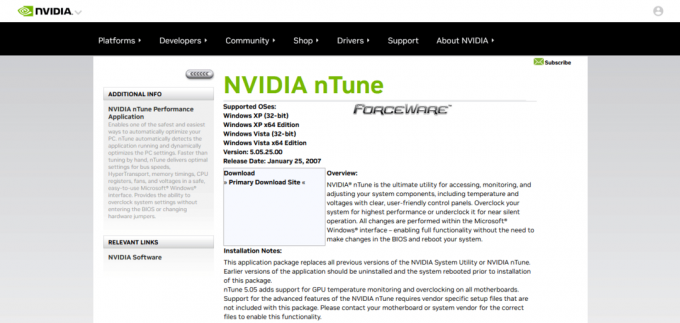
nTune egy NVIDIA termék, amely a GPU teljesítményének kezelésére szolgál. Használható olyan mutatók figyelésére és beállítására is, mint a hőmérséklet és a feszültség. Ennek az eszköznek az az egyedülálló tulajdonsága, hogy a Windows felületén belüli változtatásokat von maga után, mint a BIOS-ban. Az alábbiakban további megkülönböztető jellemzőket említünk:
- Ez az eszköz lehetővé teszi a felhasználók számára használja ki a túlhúzott változtatásokat a rendszer újraindítása nélkül.
- nTune automatikusan felismeri a futó alkalmazást és ennek megfelelően optimalizálja a számítógép beállításait.
- Ez biztosítja Önnek optimális beállításokat memóriaidőzítésekhez, buszsebességhez, hipertranszporthoz, CPU-regiszterekhez, feszültségekhez és ventilátorokhoz.
- Ez áll egy könnyen használható felület.
- Ez a túlhúzó eszköz azt is lehetővé teszi konfigurálja manuálisan a GPU beállításait is.
- tudsz könnyen letölthető ez a túlhajtási eszköz ingyenes az NVIDIA hivatalos webhelyéről.
Olvassa el még: Javítsa ki az NVIDIA GPU asztali számítógéphez csatlakoztatott kijelzőt jelenleg nem használó problémát
9. Zotac Firestorm
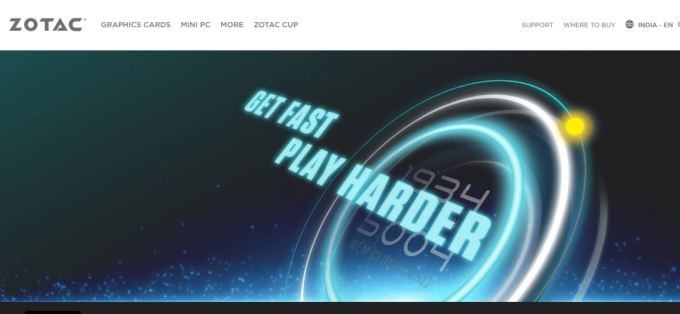
Zotac Firestorm nem ismert, de erős GPU-túlhúzó eszköz. Ez egy csodálatos és vonzó felhasználói felületből áll. Kompatibilis a Zotac és az összes NVIDIA grafikus kártyával. Egyszerűen, néhány kattintással túlhajthatja a GPU-ját. A Zotac Firestorm néhány egyéb funkciója az alábbiakban található:
- Lehetővé teszi, hogy hangolja a GPU beállításait mint a feszültség, az órajel, az energiafogyasztás és a memória órajele.
- Optimálisan tudod állítsa be a ventilátor sebességét szükség szerint.
- Ez az eszköz lehetővé teszi a módosított beállítások mentését legfeljebb 3 különböző profil.
- A felhasználók számára a modern és felhasználóbarát felület.
- Ez a túlhúzó szoftver a scanner amely kiválasztja a tökéletes túlhajtási beállításokat a GPU-hoz.
- Megosztja valós idejű frissítések az órajelről, a memória kihasználtságáról, a ventilátor sebességéről, a memória órajeléről, a feszültségről és a hőmérsékletről.
- tudsz könnyen letölthető ezt az eszközt a hivatalos webhelyről ingyenesen.
A túlhajtás előnyei és hátrányai
Ahogy minden más dolognak is megvannak az előnyei és hátrányai, a számítógép túlhajtásának is van néhány előnye és hátránya. Először a túlhajtás előnyeivel kezdjük.
A túlhajtás előnyei
Az alábbiakban felsoroljuk a számítógép túlhajtásának profiját:
- Láthatod a látható különbség a teljesítményben a PC.
- Kielégítőbb és fokozott játékélmény.
- Növeli a FPS (Frames per second) sebesség rendszeréből.
- Túlhúzás növeli a tartósságot régi eszközök vagy alkatrészek.
- Azt nem kerül pénzt kap, amikor letölti a szoftvert, és saját maga túlhajtja a számítógépet.
A túlhajtás hátrányai
Az alábbiakban felsoroljuk a számítógép túlhajtásának hátrányait:
- A teljesítménynövekedés csak 5-20%-kal növelhető.
- Túlhúzás csökkenti a tartósságot az alkatrészekről és a rendszerről.
- Ez okozhatja túlmelegedési problémák.
- Az is oda vezet helyrehozhatatlan károsodás, összeomlás vagy instabilitás.
- Túlhúzással elveszíti a garancia előnyeit sérülés vagy javítás esetén.
- Ha a túlhajtás sikertelen a számítógéped használat nélkül marad.
Ajánlott:
- A nyomtató IP-címének megkeresése Windows 10 rendszeren
- PC pozitív vagy negatív nyomású ventilátor: melyik a jobb?
- A RAM túlhajtása a BIOS-ban
- Mi a normál CPU hőmérséklet játék közben?
A túlhajtható szoftver azonnali teljesítménynövekedést biztosítva sokkal könnyebbé tette az életet. Reméljük, hogy ez az útmutató hasznos volt, és megtudhatta a legjobbat RAM túlhajtási szoftver. Tudassa velünk, melyik szoftver működött a legjobban az Ön számára. Ha bármilyen kérdése vagy javaslata van, nyugodtan tegye fel őket az alábbi megjegyzések részben.

Elon Decker
Elon a TechCult technológiai írója. Körülbelül 6 éve ír útmutatókat, és számos témával foglalkozott. Szereti a Windowshoz, Androidhoz kapcsolódó témákat és a legújabb trükköket és tippeket feldolgozni.



